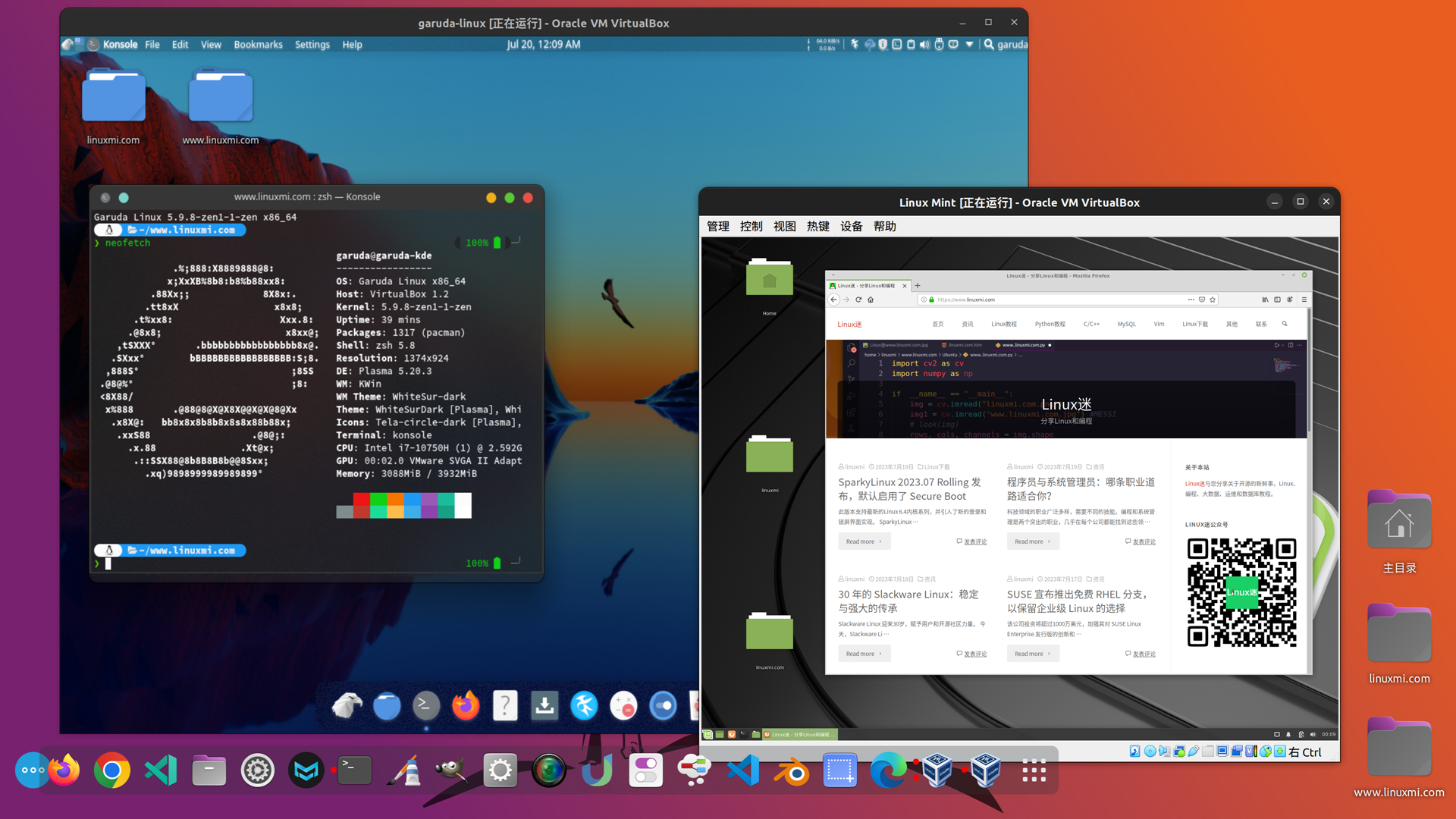如何在 Linux 上运行 Android 应用程序和游戏 |
您所在的位置:网站首页 › 斑马系统怎么安装应用 › 如何在 Linux 上运行 Android 应用程序和游戏 |
如何在 Linux 上运行 Android 应用程序和游戏
|
想要在 Linux PC 上运行您最喜爱的安卓应用和游戏吗?那么本文就是教你如何在 Linux 上运行 Android 应用程序的一些方法。
虽然你可能无法安装 Bluestacks,但有几种绝佳的方法可用于在 Linux PC 上运行 Android 应用程序和游戏。你可以创建一个 Android 虚拟机,安装 Waydroid,使用 Android Studio 进行模拟,甚至购买 Genymotion 并享受高度支持的模拟体验。 在 Linux 上运行 Android 应用程序的最佳选择是什么?你有很多方法可以选择来在 Linux 上运行 Android 应用程序和游戏。如前所述,创建 Android 虚拟机、使用 Android Studio、安装 Waydroid 和购买 Genymotion 只是你的众多选择之一。 你需要考虑自己的 Linux 设置和所需的模拟体验,以确定哪个选项最适合你。下面我们来个简单概括: Waydroid:对于使用 Wayland 显示服务器的 Linux 系统来说,这个应用程序是最佳选择。如果你使用的是较新版本的 Ubuntu、Fedora、Debian 或 Arch,那么你可能正在使用 Wayland。 创建 Android 虚拟机:如果你想运行一个非常简单的 Android 系统,你可以使用开源的 Android x86 项目,将其安装为虚拟机在你的 PC 上。 使用 Android Studio:Android Studio 主要面向开发人员,但你也可以使用它来创建个人的 Android 虚拟设备(AVD)。由于内在的学习曲线,这并不是最佳方法,但你可以尝试。 Genymotion:这个需要付费使用的应用程序提供了一个便捷的方式来运行 Android 虚拟设备。它对开发人员特别有用,但如果你想要一个高级应用程序提供的支持级别,你也可能会喜欢它。许多指南推荐安装 Anbox,但不幸的是,这个应用程序在 2023 年 2 月已经被弃用。如果你想运行 Android 应用程序,你需要找到一个受支持的替代方法。 1、使用 Waydroid 来玩 Android 游戏总的来说,考虑到 Anbox 已经被弃用,运行 Android 游戏的最佳方法是使用 Waydroid。然而,在你开始使用 Waydroid 之前,有一件重要的事情要做,那就是检查你是否在运行必需的显示服务器:Wayland。 你可以通过打开终端并输入以下内容来检查你的系统是否运行 Wayland 以输出你的会话类型: linuxmi@linuxmi ~/www.linuxmi.com % echo $XDG_SESSION_TYPE
如果你的系统运行的是 Xorg 显示服务器,你需要在安装 Waydroid 之前从 Xorg 切换到 Wayland。 在 Ubuntu 上,你可以通过注销用户账户并单击登录屏幕上的齿轮图标来切换到 Wayland。当显示下拉列表时,点击 Ubuntu 以退出 Ubuntu 上的 Xorg 配置。 接下来,你应该更新系统的软件包列表。这将确保你安装的软件包都是完全更新的。输入以下内容以更新软件包列表: sudo apt update你还需要按照你的特定 Linux 发行版的 Waydroid 安装说明。在 Ubuntu、Debian 及其衍生版上,你可以通过在终端中输入以下内容来安装 Waydroid,以安装先决条件、将 Waydroid 存储库添加到你的系统并安装 Waydroid: sudo apt install curl ca-certificates -y curl https://repo.waydro.id | sudo bash sudo apt install waydroid -y安装完成 Waydroid 后,你需要采取一些步骤来初始化该程序。你需要启动 Waydroid 容器并启用其图形用户界面(GUI)。你可以通过输入以下内容来完成: sudo waydroid container start waydroid show-full-ui最后,你已经准备好在你的 PC 上安装 Android 应用程序了。你需要导航到一些知名的 Android 网站,以下载每个你想要安装的应用程序的 APK 文件。一旦你下载了 APK 文件,输入以下内容来在你的系统上安装该应用程序: waydroid app install appname.apk等待应用程序安装完成。安装过程完成后,你可以通过 Waydroid GUI 中选择它、通过桌面应用程序菜单启动它或通过终端运行它来运行 Android 应用程序,方法是输入: waydroid app launch appname 2、创建一个 Android 虚拟机如果你对创建虚拟机感到熟悉,那么在 Linux PC 上运行 Android 应用程序和游戏的最佳方式之一就是虚拟化一个 Android x86 系统。首先,你需要下载 Android x86 的 ISO 镜像。
你还需要下载你选择的虚拟化软件,本例中我们将使用 VirtualBox。这个软件适用于 Ubuntu、Debian、openSUSE 和衍生发行版。 下载:Android x86 下载:VirtualBox 下载适合你的 Linux 发行版的软件包,然后通过终端进行安装。 在 Ubuntu 和基于 Debian 的发行版上,右键单击文件,选择“用另一个应用程序打开”。从下拉列表中选择“Software Install”,最后点击“Install”(安装)。等待 VirtualBox 在你的系统上安装完成。
安装完成后,打开 VirtualBox。点击“新建”按钮以创建一个新的虚拟机,设置以下配置: 类型:Linux 版本:Linux 2.6 / 3.x / 4.x(32 位或 64 位,取决于你安装的 Android x86 版本) 内存:最少 2GB(2048MB),如果可能的话,更多 硬盘文件类型:VDI(VirtualBox 磁盘映像) 存储:动态分配 硬盘:最少 8GB(8192MB),如果可能的话,更多创建新的虚拟机后,你还需要配置一些其他设置。从虚拟机列表中选择你的新虚拟机,然后点击“设置”。在“系统” > “处理器”中,分配两个或更多的 CPU 核心。 在“系统” > “加速”中,选择 KVM 作为折中虚拟化界面。在“显示” > “屏幕”选项卡中,你需要将“图形控制器”设置为 VBoxSVGA。
最后但同样重要的是,你需要安装 Android x86 镜像。导航到“存储”选项卡,并从存储设备列表中选择“Empty”。接下来,点击光盘图标右侧的蓝色光盘图标,并从下拉菜单中选择“Choose a disk file”。从弹出的“Files”界面中选择你的 Android x86 ISO。最后,关闭设置菜单,然后点击“Start”以启动你的 Android 虚拟机。 当新虚拟机上出现提示时,点击“Advanced Options”,从高级选项列表中选择“Auto_Installation”,然后点击“Yes”以确认自动安装。 一旦安装过程完成,你可以配置并在你的新 Android 虚拟机上安装应用程序。 3、使用 Android Studio 进行流畅的游戏体验尽管 Android Studio 主要面向开发人员,但如果你不想使用 Waydroid 或 Android x86 虚拟机,它也可以作为模拟的绝佳选择。安装 Android Studio 后,你需要按照官方 Android 开发者指南创建一个 Android 虚拟设备(AVD),然后在 Android 模拟器上安装你选择的 APK。 4、使用 Genymotion 在 Linux 上运行 Android 应用程序在购买 Genymotion 之前,值得考虑类似 Waydroid 甚至经过时间考验的虚拟机应用程序。在大多数情况下,你可以在 Linux PC 上完成任何想做的事情,而无需购买专有应用程序。 然而,如果选择购买 Genymotion,你将会被这个应用程序提供的易用性和便利性所激发。 开始之前,你需要购买适合你的 Genymotion 计划。Genymotion 提供了一个供个人使用的免费计划,但除了安装和首次运行的问题之外,任何技术支持请求都将被拒绝,你将无法使用 Android 13、相机和媒体小部件功能以及快速启动等功能。 如果你是在校学生或教师,你可以使用学校的身份证购买完整功能的 Genymotion,价格为每年 49 美元。 一旦你下载了 Genymotion BIN 文件,你可以使用 QEMU 或 VirtualBox 安装它,具体操作可参考 Genymotion 的官方安装指南。 享受在 Linux 系统上使用 Android 应用程序和游戏随着 Anbox 的淘汰,人们很容易想知道是否还存在任何在 Linux 系统上运行 Android 应用程序的简单方法。幸运的是,Waydroid、Android x86、Android Studio 和 Genymotion 都提供了不同且便捷的运行 Android 应用程序的方式。 一旦你选择了要使用的软件,你会惊讶地发现使用这些应用程序是多么便捷和流畅。 |
【本文地址】